Svarbu
Vertimas yra bendruomenės pastangos jūs galite prisijungti. Šis puslapis šiuo metu išverstas 88.00%.
11.3. Aukščio profilio vaizdas
Skydelis Aukščio profilis yra kraštinio vaizdo braižymo įrankis, skirtas aukščio duomenų vizualizavimui pagal liniją. Jis palaiko vektorinius, rastro, tinklelio ir taškų debesies sluoksnius. Duomenys gali būti 2D ar 3D tipo.
Norėdami pridėti profilio vaizdą, eikite į meniu  . Jūs galite pridėti tiek profilio vaizdų, kiek norite, ir jie gali būti prisegti, sukrauti vienas ant kito ar plaukiojantys.
. Jūs galite pridėti tiek profilio vaizdų, kiek norite, ir jie gali būti prisegti, sukrauti vienas ant kito ar plaukiojantys.
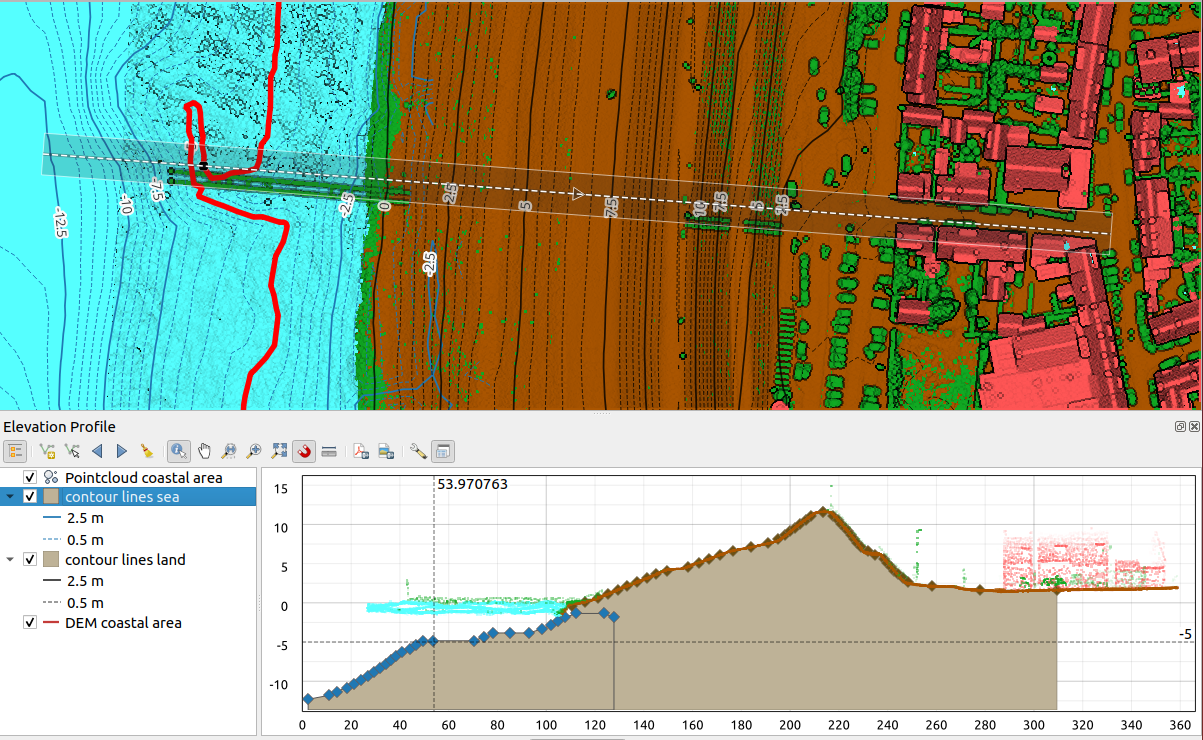
Fig. 11.30 Aukščio profilio dialogas, įtrauktas žemiau pagrindinės žemėlapio drobės
Paveikslas parodo krantą su miestu už kopos. Aukščio profiliui pritaikius didesnę toleranciją grąžinama daugiau taškų debesies geoobjektų.
11.3.1. Naudotojo sąsaja
Aukščio profilio skydelio viršuje yra įrankinė su šiais įrankiais:
Įrankis |
Klavišų kombinacija |
Aprašymas |
|---|---|---|
hold Ctrl while drag-and-drop |
Allows you to add new layers to a plot. |
|
Rodo ar paslepia projekto sluoksnių sąrašą konfigūruojant profilio vaizdo braižymą. |
||
Interaktyviai virš žemėlapio drobės braižo liniją, reprezentuojančią profilio kreivę. |
||
Parenka esamą linijos geoobjektą žemėlapio drobėje ir sukuria profilį palei tą liniją. |
||
Ctrl+Alt+, |
Leidžia jums stumtelėti fiksavimo kreivę žemėlapyje kairėn (pvz. norint rasti optimalią profilio liniją atsižvelgiant į aukštį). |
|
Ctrl+Alt+. |
Leidžia jums stumtelėti fiksavimo kreivę žemėlapyje dešinėn (pvz. norint rasti optimalią profilio liniją atsižvelgiant į aukštį). |
|
Išima profilio liniją ir bet kokį rodomą brėžinį Aukščio profilio vaizde |
||
Identifikuoja geoobjektus brėžinio drobėje arba per vieną paspaudimą, arba pertempiant stačiakampį. Rezultatai rodomi standartiniame skydelyje Identifikuoti rezultatus. |
||
Tarpas |
Spauskite ir tempkite, kad paslinktumėte brėžinio drobę. Taipogi galima padaryti viduriniu pelės mygtuku. |
|
Didina/mašina pagal horizontalią ašį, išlaikant vertikalią proporciją |
||
Ctrl+Tarpas |
Spauskite ar spauskite ir tempkite stačiakampį virš brėžinio, kad jį padidintumėte. Laikykite Alt ir tada spauskite, jei norite mažinti. |
|
Didina Aukščio profilio vaizdą pagal visą fiksacijos linijos dydį |
||
Leidžia pritraukti iki brėžinio geoobjekto kraštinės ar viršūnės profilio vaizde. Patogi tiksliam koordinačių ar atstumų matavimui. |
||
Matuoja horizontalius ir vertikalius atstumus |
||
Eksportuoja brėžinį kaip PDF (kaip aukštos kokybės vektorinius objektus) |
||
Eksportuoja brėžinį į kelis piešinių formatus |
||
Exports plots as 3D features, 2D Profile and Distance/Elevation Table. (The results can be saved as DXF files, CSV files or any of the standard writable vector spatial formats) |
||
Teikia prieigą prie profilio aukščio linijos konfigūracijos nustatymų. |
||
Ensures that the horizontal and vertical scales are always kept equal (so that e.g. a 45° slope will appear as a 45° slope in the profile view). |
||
Allows to render distances in the profile chart with units other than the map canvas units. |
||
Sets how far from the actual profile line a point can reside within to be included in the results. Uses the map units and is ignored by other layer or geometry types. |
||
Persijungia tarp prisegto ir plaukiojančio vaizdo būsenos |
Paspaudus mygtuką ![]() Rodyti sluoksnių medį apačioje kairėje gali būti rodoma skydelio Sluoksniai kopija. Kaip bebūtų, tai nepriklausomas valdiklis su savo matomų sluoksnių rinkiniu bei sava rikiuote. Jis leidžia jums valdyti sluoksnių braižymą ir elgseną brėžinio drobėje:
Rodyti sluoksnių medį apačioje kairėje gali būti rodoma skydelio Sluoksniai kopija. Kaip bebūtų, tai nepriklausomas valdiklis su savo matomų sluoksnių rinkiniu bei sava rikiuote. Jis leidžia jums valdyti sluoksnių braižymą ir elgseną brėžinio drobėje:
Uždėkite varnelę greta sluoksnio pavadinimo, kad nurodytumėte, ar reikia jį braižyti brėžinio drobėje
Pertempkite sluoksnius aukštyn ar žemyn, kad pakeistumėte sluoksnių rikiuotę
keiskite profilio vaizdo sluoksnių braižymo stilių: du kartus arba dešiniu mygtuku spauskite ir pažymėkite Savybės…, kad atvertumėte sluoksnio Aukščio savybių kortelę konfigūracijai. Rodoma aukščio nustatymų santrauka, kaip patarimas užvedus pelę virš sluoksnio.
Sluoksnių medžio dešinėje, brėžinio drobė yra pagrindinė vieta, kurioje galite pažiūrėti įjungtų sluoksnių aukščio profilį. Jis paremtas graduotu tinkleliu, kuriame horizontalios ašys rodo profilio linijos ilgį, o vertikalios - stebimų geoobjektų Z aukštį. Ten taipogi leidžiamos sąveikos, tokios kaip mastelio keitimas, pastūmimas, matavimas, geoobjektų identifikavimas, … naudojant viršuje esančius įrankius.
11.3.2. Aukščio profilio kūrimas
Norėdami sukurtumėte profilio vaizdą, jūs galite:
Sukurkite profilio liniją, ties kuria bus braižomas paviršius ir geoobjektai. Parinkite braižymo įrankį:
 Užfiksuoti kreivę: spauskite kairiu mygtuku pagrindinėje žemėlapio drobėje, kad pridėtumėte viršūnes, ir spauskite dešinį mygtuką, kad baigtumėte braižyti liniją, kuri bus naudojama kaip profilio linija
Užfiksuoti kreivę: spauskite kairiu mygtuku pagrindinėje žemėlapio drobėje, kad pridėtumėte viršūnes, ir spauskite dešinį mygtuką, kad baigtumėte braižyti liniją, kuri bus naudojama kaip profilio linijaarba spauskite
 Užfiksuoti kreivę iš geoobjekto:, tada spauskite ant linijinio geoobjekto žemėlapio drobėje, kad pažymėtumėte jį kaip profilio liniją. Jei paspaudimo vietoje yra keli geoobjektai, apsirodys iššokantis meniu, kuriame jūs galėsite parinkti reikiamą objektą.
Užfiksuoti kreivę iš geoobjekto:, tada spauskite ant linijinio geoobjekto žemėlapio drobėje, kad pažymėtumėte jį kaip profilio liniją. Jei paspaudimo vietoje yra keli geoobjektai, apsirodys iššokantis meniu, kuriame jūs galėsite parinkti reikiamą objektą.
Galite naudoti visas skaitmeninimo funkcijas, tokias kaip pritraukimo parinktis, sekimą, skaitmeninimo technikas ar išmaniojo skaitmenizavimo skydelį.
Brėžinio drobė gali pradėti braižyti kai kuriuos geoobjektus.
Kitas žingsnis yra sukonfigūruoti aukščio savybes sluoksniams, kuriuos norite vaizduoti.
Push on the
 Show Layer Tree button to display the list of layers.
By default, not all the layers of the project are loaded and referenced in the profile tool;
e.g., raster layers which are not marked as having elevation data in their properties are ignored.
Clicking the
Show Layer Tree button to display the list of layers.
By default, not all the layers of the project are loaded and referenced in the profile tool;
e.g., raster layers which are not marked as having elevation data in their properties are ignored.
Clicking the  Add layers button will show a filtered list of possible layers
which can be added to the plot, but which currently aren’t in the plot.
Applying the dialog with selected layers will automatically mark them as having elevation data
and immediately add them to the plot.
Add layers button will show a filtered list of possible layers
which can be added to the plot, but which currently aren’t in the plot.
Applying the dialog with selected layers will automatically mark them as having elevation data
and immediately add them to the plot.Patarimas
Holding Ctrl key, it is possible to drag and drop additional layers from the main layer tree to one in the elevation profile tool.
Perjunkite jus dominančių sluoksnių matomumą. Tik jie braižomi profilio vaizde, o parinkti sluoksniai gali būti kitokie, nei pagrindiniame Sluoksnių skydelyje.
Du kartus spauskite ant sluoksnio pavadinimo ir parinkite Savybės. Bus atidaryta sluoksnio Aukščio savybių kortelė. Čia jūs konfigūruojate, kaip kiekvienas paviršiaus geoobjektas turėtų būti braižomas profilio vaizde. Galimos savybės priklauso nuo sluoksnio tipo:
Kai tik sukonfigūruojate aukščio savybės, profilio vaizde pradedamas braižyti aktyvių sluoksnių paviršius ar geoobjektai, kertantys profilio kreivę.
Iškrentančiame meniu
 Parinktys jūs galite parinkti Tolerancijos reikšmę. Ši reikšmė naudojama kuriant plokščią buferį aplink aukščio profilio liniją, matomą pagrindinėje žemėlapio drobėje. Bet kokie matomi taškiniai geoobjektai, patenkantys į tą buferį, bus įtraukti į brėžinio drobę.
Parinktys jūs galite parinkti Tolerancijos reikšmę. Ši reikšmė naudojama kuriant plokščią buferį aplink aukščio profilio liniją, matomą pagrindinėje žemėlapio drobėje. Bet kokie matomi taškiniai geoobjektai, patenkantys į tą buferį, bus įtraukti į brėžinio drobę.
11.3.3. Sąveika su profiliu vaizdais
Sukūrus profilio liniją, brėžinio drobė išdidinama iki pilnos apimties. X ašyje galite matyti profilio ilgį, o Y ašyje - aukščio diapazoną tarp minimalaus ir maksimalaus aptikto aukščio, abu žemėlapio vienetais.
Kai jūs judinate pelės žymeklį aukščio profilio vaizde, jūs pamatysite dvi susikertančias punktyrines linijas:
vertikali linija rodo aukščio informaciją
horizontali linija rodo atstumą nuo aukščio profilio linijos pradžios
Kai judinate pelės žymeklį aukščio profilio drobėje, jūs taipogi galite matyti ir juodą tašką, judantį palei aukščio profilio liniją pagrindinio žemėlapio drobėje. Profilio linijos viduryje, rodyklei nurodant kryptį.
Pagrindinio žemėlapio drobėje QGIS teikia galimybę naviguoti brėžinio drobėje:
 Stumti naudojamas, kai reikia pastumti aukščio profilio apimtį bet kuria jums reikiama kryptimi. Laikant mygtuką Tarpas pelės judinimo metu, tapogi bus pastumta ir brėžinio drobės apimtis.
Stumti naudojamas, kai reikia pastumti aukščio profilio apimtį bet kuria jums reikiama kryptimi. Laikant mygtuką Tarpas pelės judinimo metu, tapogi bus pastumta ir brėžinio drobės apimtis. Didinti X ašį naudojamas keisti horizontalios ašies mastelį, paliekant vertikalios ašies (aukščio) proporcijas. Kairys paspaudimas ištemps brėžinį pagal X ašį, paspaustą tašką paliekant ašies centre, o stačiakampio pertempimas ištempia brėžinį pagal X ašį iki stačiakampio pločio. Laikykite Alt kol naudojate
Didinti X ašį naudojamas keisti horizontalios ašies mastelį, paliekant vertikalios ašies (aukščio) proporcijas. Kairys paspaudimas ištemps brėžinį pagal X ašį, paspaustą tašką paliekant ašies centre, o stačiakampio pertempimas ištempia brėžinį pagal X ašį iki stačiakampio pločio. Laikykite Alt kol naudojate  Didinti X ašį, jei norite keisti mastelį ties šia ašimi.
Didinti X ašį, jei norite keisti mastelį ties šia ašimi. Didinti naudojamas, kai reikia padidinti konkretų tašką (naudojant kairįjį paspaudimą) arba konkrečią apimtį (tempiant stačiakampį plotą). Laikykite Alt kol naudojate
Didinti naudojamas, kai reikia padidinti konkretų tašką (naudojant kairįjį paspaudimą) arba konkrečią apimtį (tempiant stačiakampį plotą). Laikykite Alt kol naudojate  Didinti, jei norite atitraukti. Kartu su klavišu Ctrl jūs galite glotniau didinti ir mažinti mastelį.
Didinti, jei norite atitraukti. Kartu su klavišu Ctrl jūs galite glotniau didinti ir mažinti mastelį. Didinti pilnai yra numatytasis mastelis, kuris naudojamas pradžioje ir kuris rodo pilną profilio linijos apimtį, grąžinant visus geoobjektus. Naudokite jį, kad atstatytumėte mastelio lygį.
Didinti pilnai yra numatytasis mastelis, kuris naudojamas pradžioje ir kuris rodo pilną profilio linijos apimtį, grąžinant visus geoobjektus. Naudokite jį, kad atstatytumėte mastelio lygį.
Galima sąveikauti su brėžinio drobėje rodomais elementais:
Spauskite mygtuką
 Įjungti pritraukimą, kad tiksliai pagautumėte geoobjektų taškus, viršūnes ar kraštines, tiksliam matavimui ar koordinačių ataskaitai.
Įjungti pritraukimą, kad tiksliai pagautumėte geoobjektų taškus, viršūnes ar kraštines, tiksliam matavimui ar koordinačių ataskaitai. Identifikuoti geoobjektą naudojamas sluoksnių medyje matomų sluoksnių geoobjektų identifikavimui. Jūs galite tempti stačiakampį palei kelis geoobjektus profilio vaizde, jei norite tirti juos visus. Kai suderinama su formatu (pvz. vektoriai, taškų debesis), šie objektai bus paryškinti pagrindinio žemėlapio drobėje.
Identifikuoti geoobjektą naudojamas sluoksnių medyje matomų sluoksnių geoobjektų identifikavimui. Jūs galite tempti stačiakampį palei kelis geoobjektus profilio vaizde, jei norite tirti juos visus. Kai suderinama su formatu (pvz. vektoriai, taškų debesis), šie objektai bus paryškinti pagrindinio žemėlapio drobėje. Matavimų atstumai: spauskite ar pažymėkite du brėžinio drobės taškus, kad gautumėte jų horizontalų Atstumą, Aukštį ir Suminį atstumą tarp jų, žemėlapio vienetais.
Matavimų atstumai: spauskite ar pažymėkite du brėžinio drobės taškus, kad gautumėte jų horizontalų Atstumą, Aukštį ir Suminį atstumą tarp jų, žemėlapio vienetais. Stumtelėti kairėn ir
Stumtelėti kairėn ir  Stumtelėti dešinėn naudojami, kai reikia pastumti aukščio profilio linijos poziciją žemėlapio drobėje kairėn ar dešinėn. Brėžinio drobė bus perbraižyta, rodant geoobjektus ir paviršių, dengiančius profilio linijos buferį. Linija perkeliama į šoną naudojant reikšmę Tolerancija, nurodyta meniu
Stumtelėti dešinėn naudojami, kai reikia pastumti aukščio profilio linijos poziciją žemėlapio drobėje kairėn ar dešinėn. Brėžinio drobė bus perbraižyta, rodant geoobjektus ir paviršių, dengiančius profilio linijos buferį. Linija perkeliama į šoną naudojant reikšmę Tolerancija, nurodyta meniu  Parinktys.
Parinktys.
Įspėjimas
Uždarius aukščio profilio vaizdą arba projektą, šiuo metu vaizdas iš projekto išimamas.
Daugiau informacijos rasite QGIS aukščio profilio/susikirtimo įrankis – detaliau!, Nyall Dawson pristatymas.





